Formulaire de données dans Excel
Le formulaire de données dans Excel vous permet d’ajouter, éditer et enregistrements de suppression (lignes) et afficher uniquement les enregistrements qui répondent à certains critères.
Surtout quand vous avez de grandes lignes et que vous voulez éviter répéter le défilement vers la droite et à gauche, la forme de données peut être utile.
-
Ouvrez le fichier Excel téléchargeable.
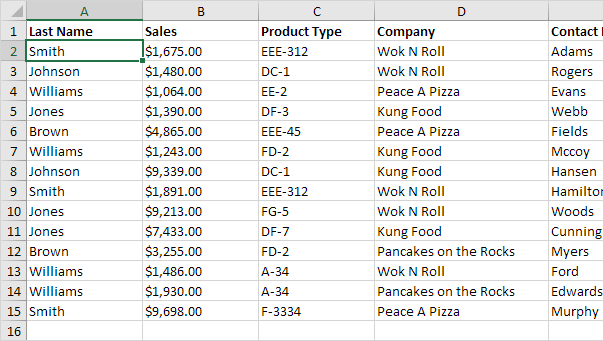
-
lien: / exemples d’accès rapide-barre d’outils [Ajouter la commande formulaire à la barre d’accès rapide]. -
Cliquez sur la commande de formulaire.
-
Utilisez le FIND Précédent et Suivant Trouver des boutons pour passer facilement d’un enregistrement (ligne) à un autre.
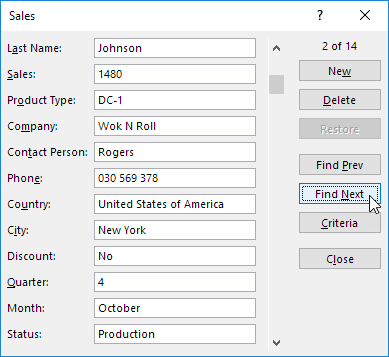
Remarque: utilisez le bouton Supprimer Nouveau ou pour ajouter ou enregistrements de suppression. Une fois que vous commencez à éditer un enregistrement, vous pouvez utiliser le bouton Restaurer pour annuler les modifications apportées.
-
Pour afficher uniquement les enregistrements qui répondent à certains critères, cliquez sur le bouton Critères.
-
Entrez les critères et cliquez sur le bouton formulaire.
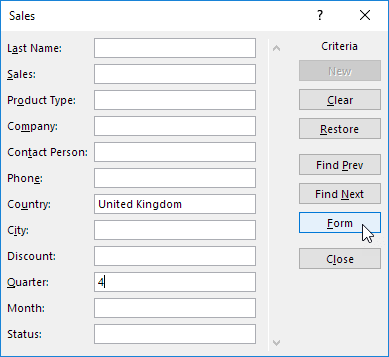
-
Maintenant, lorsque vous utilisez la Recherche Précédent et Suivant Trouver des boutons, vous ne verrez que les enregistrements qui répondent à ces critères. Dans notre exemple, enregistrer seulement 13.
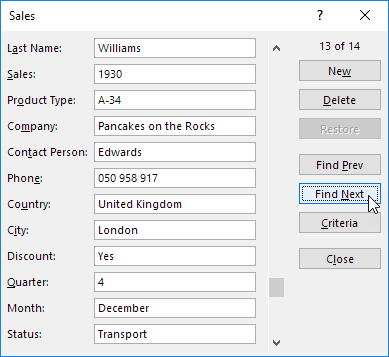
Remarque: pour modifier les critères, cliquez à nouveau sur le bouton Critères. Pour fermer le formulaire de données, cliquez sur le bouton Fermer.